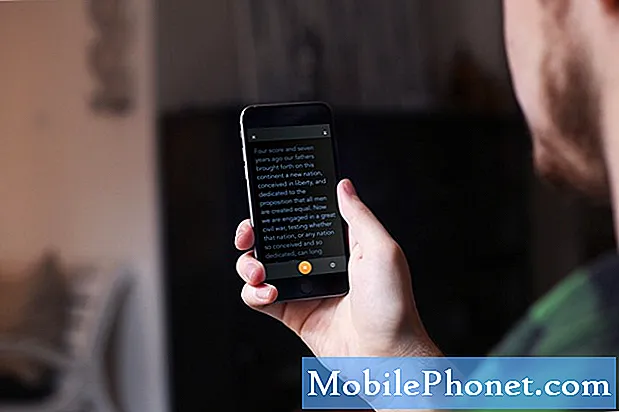İçerik
Samsung Galaxy Note 8 harika bir cihaz, ancak aynı zamanda sorun, hata ve diğer paylarına da sahip. Akıllı telefon kullanırken bir veya iki sorunla karşılaşmanız beklenir, ancak bu sorunlar ortaya çıktığında ne yapmanız gerektiğini biliyor musunuz?
Bu yazıda, açılmayan yeni Note8'inizde sorun giderme konusunda size yol göstereceğim. Sorunun ne olduğunu, neyin neden olduğunu ve düzeltmek için ne yapmamız gerektiğini ve hatta gelecekte tekrar olmasını önlemek için ne yapmamız gerektiğini kolayca belirleyene kadar her olasılığı göz önünde bulundurmaya ve bunları tek tek elemeye çalışacağız.
Bu telefonun yeni sahibiyseniz ve şu anda bu sorundan rahatsızsanız, bu gönderi size yardımcı olabileceğinden aşağıdaki okumaya devam edin.
Bununla birlikte, sorununuz için bir çözüm bulmaya çalışıyorsanız, karşılaşabileceğiniz en yaygın sorunlardan bazılarını zaten ele aldığımız için Galaxy Note8 sorun giderme sayfamızı ziyaret etmeyi deneyin. Sizinkine benzer sorunları bulmaya çalışın ve önerdiğimiz çözümleri kullanın. Sizin için işe yaramazlarsa veya daha fazla yardıma ihtiyacınız olursa, Android sorun anketimizi doldurup gönder düğmesine basarak bizimle iletişime geçmekten çekinmeyin. Sorununuza bir çözüm bulmaya ve sitemizde yayınlamaya çalışacağız.
Açılmayan Galaxy Note8 sorunlarını giderme
Açılmayan bir telefonla ilgili yapabileceğimiz çok şey var, bu yüzden tek yapabileceğimiz, telefonu tekrar hayata döndürebilecek bazı şeyler denemek. Ayrıca, yeni cihazınızın neden artık yanıt vermediğini de belirlemeye çalışmalıyız.
1. Adım: Herhangi bir fiziksel ve sıvı hasar belirtisi olup olmadığını kontrol edin
Telefon bu sorundan önce düşerse, sorunun fiziksel hasar olması çok olasıdır ve çok açık olur çünkü telefonu arızaya bırakan herhangi bir fiziksel etki de dışarıda ezik, çizik veya herhangi bir fiziksel deformasyon bırakmalıdır. . Bunlar kontrol etmeniz gereken şeylerdir ve eğer bulabilirseniz, sorun giderme için zamanınızı boşa harcamayın ve telefonunuzu mağazaya geri getirin, böylece teknoloji sizin için kontrol etsin.
Sıvı hasarına gelince, bunun için bir gösterge var ve bunu SIM kart yuvasında bulabilirsiniz. SIM tepsisini dışarı çıkarın ve yuvaya bakın. Orada küçük bir çıkartma var. Etiket beyazsa, sorun sıvı hasarından kaynaklanmıyordur, sonuçta suya dayanıklıdır. Bununla birlikte, çıkartma pembeye, mora veya kırmızıya döndüyse telefonunuzda sıvı hasarı bulunduğunun işareti budur. Yine de telefonu mağazaya geri götürmeniz gerekiyor ve her şey teknolojiye bağlı olacak.
Bununla birlikte, herhangi bir fiziksel ve sıvı hasar belirtisi bulamazsanız, bir sonraki adıma geçin.
2. Adım: Galaxy Note8'inizi şarj etmeyi deneyin
Pil bitmiş olabilir, bu nedenle telefonunuz artık açılamaz. Şarj cihazını çalıştığını bildiğiniz prize takın ve ardından orijinal veri kablosunu kullanarak telefonunuzu şarj cihazına bağlayın.
Telefon kapalı olsa bile, güç adaptöründen bataryasına devrelerden akım geçtiğini algıladığında, şarj işaretleri görünecektir; ekranda şarj simgesi görüntülenecek ve ekranın üst kısmındaki LED kırmızı yanacaktır. Bu işaretlerden hiçbiri görünmüyorsa, telefonunuzun şarj olması için en az on dakika bekleyin.
Bunu yapmak zorunda olmanızın bir başka nedeni de, telefonunuzun donanımının mükemmel şekilde çalışıp çalışmadığını bilmenizdir. Telefon şarj olmazsa veya bu şarj işaretlerini göstermezse, sorun donanımdan kaynaklanıyor olabilir. Sonraki adımı yapmayı deneyin, ancak telefon iyi şarj oluyor ancak açılmıyorsa 4. adıma geçin.
3. Adım: Telefon fişe takılıyken Zorunlu Yeniden Başlatma prosedürünü uygulayın
Donanım yazılımı, çoğu kişinin bunun sadece bir donanım işi olduğuna inandığının aksine, şarj sürecinde büyük bir rol oynar. Aygıt yazılımı veya işletim sistemi, özellikle Galaxy cihazlarının artık uyarlanabilir hızlı şarj yeteneklerine sahip olması nedeniyle, bataryaya doğru elektrik akımının itildiğini görüyor. Ancak, aygıt yazılımının çöktüğü zamanlar vardır ve bu olduğunda, sistem artık gerektiği gibi yanıt vermediğinden telefon şarj olmayabilir.
Kilitlenme durumunda, telefonun tekrar yanıt vermesini sağlamak için Zorla Yeniden Başlatma prosedürü yapılmalıdır. Bu prosedür aslında çıkarılabilir pilli telefonlarda sıklıkla yaptığımız pil çekme yöntemiyle aynıdır. Ancak Note8'inizin çıkarılabilir pili olmadığından, pil bağlantısının kesilmesini simüle etmek için bir tuş kombinasyonunu basılı tutmanız gerekir. Bu durumda, telefon şarj olurken Sesi Kısma ve Güç tuşlarını birlikte 7 ila 10 saniye basılı tutun. Telefon normal bir şekilde açılırsa, sorun bir sistem çökmesinden kaynaklanıyordu ve telefonu zaten hayata döndürmüş olsak da bir daha olmayacağının garantisi yok. En azından şimdi tekrar tepkisiz hale gelirse ne yapacağını biliyorsun.
4. Adım: Galaxy Note8'inizi Güvenli Modda çalıştırmayı deneyin
Telefonunuzun iyi bir şekilde şarj edilip açılmayacağını varsayarsak, donanım şarj cihazıyla iyi yanıt verdiğinden, büyük olasılıkla donanım yazılımıyla ilgili bir sorun olabilir. Bu nedenle, şimdi yalnızca yerleşik uygulamaların ve hizmetlerin çalıştığı ve tüm üçüncü taraf öğelerinin geçici olarak devre dışı bırakıldığı bir ortamda başlatmayı denemelisiniz. Sorun, indirdiğiniz uygulamalardan birinden kaynaklanıyorsa, telefonunuz bu modda başarılı bir şekilde başlayabilir ve bu durumda sorunu çözmenin yarısına gelmiş durumdayız. Note8'inizi güvenli modda nasıl çalıştıracağınız aşağıda açıklanmıştır…
- Cihazı kapatın.
- Model adı ekranının yanındaki Güç tuşunu basılı tutun.
- Ekranda “SAMSUNG” göründüğünde, Güç tuşunu bırakın.
- Güç tuşunu bıraktıktan hemen sonra Sesi kısma tuşunu basılı tutun.
- Cihaz yeniden başlatmayı tamamlayana kadar Sesi kısma tuşunu basılı tutmaya devam edin.
- Güvenli mod, ekranın sol alt köşesinde görüntülenecektir.
- Güvenli Modu gördüğünüzde Sesi kısma tuşunu bırakın.
Telefonunuzu bu modda başarılı bir şekilde açtığınızı varsayarsak, şimdi rahatlayabilirsiniz çünkü açıkça sorun o kadar karmaşık değildir. Yapmanız gereken tek şey, sorun başlamadan önce yüklediğiniz uygulamayı geri çağırmak ve kaldırmaktır çünkü muhtemelen tüm bu sorunlara neden olan oydu.
- Ana ekrandan, Uygulamalar tepsisini açmak için boş bir noktada yukarı kaydırın.
- Ayarlar> Uygulamalar'a dokunun.
- Varsayılan listede istenen uygulamaya dokunun veya önceden yüklenmiş uygulamaları görüntülemek için 3 nokta simgesi> Sistem uygulamalarını göster'e dokunun.
- İstenen uygulamaya dokunun.
- Kaldır'a dokunun.
- Onaylamak için Kaldır'a tekrar dokunun.
Çok sayıda uygulama yüklediyseniz ve telefonunuzu sıfırlamanın çok daha kolay ve hızlı olacağını düşünüyorsanız, kaybetmek istemediğiniz dosyaları ve verileri yedeklemeyi deneyin ve ardından sıfırlama işlemine devam edin. Bu kesinlikle sorunu çözecektir ...
- Ana ekrandan, Uygulamalar tepsisini açmak için boş bir noktada yukarı kaydırın.
- Ayarlar> Bulut ve hesaplar'a dokunun.
- Yedekle ve geri yükle'ye dokunun.
- İsterseniz, kaydırıcıyı AÇIK veya KAPALI konumuna getirmek için Verilerimi yedekle'ye dokunun.
- İsterseniz, kaydırıcıyı AÇIK veya KAPALI konuma getirmek için Geri Yükle'ye dokunun.
- Geri düğmesine Ayarlar menüsüne dokunun ve Genel Yönetim> Sıfırla> Fabrika verilerine sıfırla'ya dokunun.
- Sıfırla'ya dokunun.
- Ekran kilidiniz açıksa, kimlik bilgilerinizi girin.
- Devam'a dokunun.
- Tümünü sil'e dokunun.
Ancak, telefonunuz güvenli modda başlatılamazsa, bir sonraki adıma geçmeniz gerekir.
Adım 5: Note8'inizi Kurtarma Modunda başlatmayı deneyin
Bu, güvenli modda çalışmanın başarısız olması durumunda telefonunuzu açmayı denemeniz gereken başka bir ortamdır. Telefonunuz ciddi bir cihaz yazılımı sorunu yaşıyor olsa bile, Android’in güvenli olduğu düşünüldüğünde yine de bu moda başlayabilir. Bu modda olduğunuzda, telefonun donanım yazılımı üzerinde büyük etkisi olan ve cihazınızdaki sorunu çözebilecek birkaç prosedür uygulayabilirsiniz.
Bu moddayken denemeniz gereken ilk şey, tüm sistem önbelleklerini silen önbellek bölümünü silmektir. Bozuk önbellekler ve dosyalarla ilgili sorunları gidermede çok etkilidir.
Note8'inizi Kurtarma Modunda başlatma ve önbellek bölümünü silme
- Cihazı kapatın.
- Sesi Açma tuşunu ve Bixby tuşunu basılı tutun, ardından Güç tuşunu basılı tutun.
- Yeşil Android logosu görüntülendiğinde, tüm tuşları bırakın ("Sistem güncellemesini yükleme", Android sistem kurtarma menüsü seçeneklerini göstermeden önce yaklaşık 30 - 60 saniye gösterecektir).
- 'Önbellek bölümünü sil'i vurgulamak için Sesi kısma tuşuna birkaç kez basın.
- Seçmek için Güç düğmesine basın.
- "Evet" vurgulanana kadar Sesi kısma tuşuna basın ve Güç düğmesine basın.
- Önbellek silme bölümü tamamlandığında, "Sistemi şimdi yeniden başlat" vurgulanır.
- Cihazı yeniden başlatmak için Güç tuşuna basın.
Bundan sonra, silinen önbellekleri yeniden oluşturacağından telefonun açılması biraz daha zaman alabilir.Bu prosedürü başarıyla gerçekleştirdiyseniz, ancak telefonunuz hala normal şekilde açılamıyorsa, ana sıfırlamayı yapmayı düşünmelisiniz. Telefonunuzun dahili depolamasında kayıtlı olan tüm dosyalarınız ve verileriniz silinecek, ancak şu anda pek bir seçeneğiniz yok…
Telefonunuzu Kurtarma modunda nasıl başlatılır ve Ana Sıfırlama yapılır
- Cihazı kapatın.
- Sesi Açma tuşunu ve Bixby tuşunu basılı tutun, ardından Güç tuşunu basılı tutun.
- Yeşil Android logosu görüntülendiğinde, tüm tuşları bırakın ("Sistem güncellemesini yükleme", Android sistem kurtarma menüsü seçeneklerini göstermeden önce yaklaşık 30 - 60 saniye gösterecektir).
- "Verileri sil / fabrika ayarlarına sıfırla" seçeneğini vurgulamak için Sesi kısma tuşuna birkaç kez basın.
- Seçmek için Güç düğmesine basın.
- "Evet - tüm kullanıcı verilerini sil" vurgulanana kadar Sesi kısma tuşuna basın.
- Ana sıfırlamayı seçmek ve başlatmak için Güç düğmesine basın.
- Ana sıfırlama tamamlandığında, "Sistemi şimdi yeniden başlat" vurgulanır.
- Cihazı yeniden başlatmak için Güç tuşuna basın.
Öte yandan, telefonunuzu Kurtarma Modunda açamazsanız veya sıfırlama işleminden sonra da normal şekilde açılmaya devam etmezse, telefonunuzu mağazaya geri getirme ve muhtemelen değiştirtme zamanı gelmiştir.
Bizimle iletişime geçin
Sorunlarınıza, sorularınıza ve önerilerinize her zaman açığız, bu yüzden bu formu doldurarak bizimle iletişime geçmekten çekinmeyin. Bu, sunduğumuz ücretsiz bir hizmettir ve bunun için sizden bir kuruş talep etmeyeceğiz. Ancak her gün yüzlerce e-posta aldığımızı ve bunların her birine yanıt vermemizin imkansız olduğunu lütfen unutmayın. Ancak aldığımız her mesajı okuduğumuzdan emin olabilirsiniz. Yardım ettiğimiz kişiler için lütfen yayınlarımızı arkadaşlarınızla paylaşarak veya sadece Facebook ve Google+ sayfamızı beğenerek veya bizi Twitter'da takip ederek duyurun.